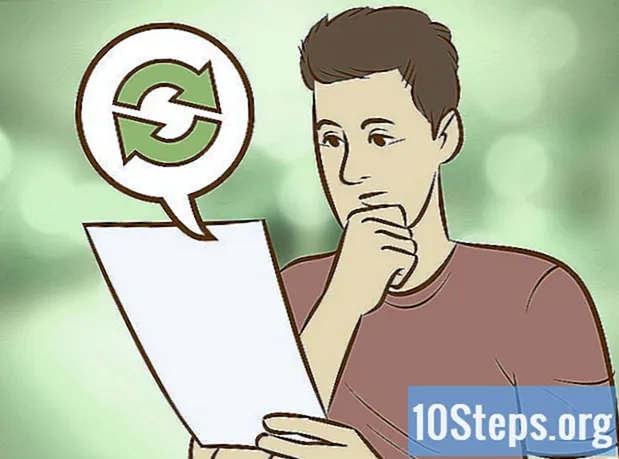Садржај
Овај чланак ће вас научити како да приложите фотографије е-пошти у Гмаил-у. Процес може да обави прегледач на рачунару или у мобилној апликацији. Важно је знати да Гмаил има ограничење од 25 мегабајта за прилоге који се шаљу е-поштом.
Кораци
Метод 1 од 2: На мобилном уређају
Отворите Гмаил. Додирните апликацију Гмаил (чија је икона бела коверта са црвеним „М“). Отвориће се директно у пријемном сандучету ако је уређај већ повезан са Гмаил налогом.
- Унесите своју адресу е-поште и лозинку за пријаву ако већ нисте пријављени.

Додирните икону оловке. Налази се у доњем десном углу екрана. Отвориће се нови прозор са поруком.
Напиши поруку. Унесите адресу е-поште примаоца у поље „За“, додајте тему у поље „Предмет“ (опционално) и напишите поруку у поље „Састави е-пошту“.

Додирните икону спајалице. То је опција у горњем десном углу екрана.
Изаберите фотографију коју желите. Изаберите фотографију из једног од албума у дну екрана. Такође је могуће послати неколико фотографија одједном. Једноставно додирните и задржите фотографију да бисте је изабрали, а затим додирните остале.
- Ако сте изабрали више слика, тапните на ИНСЕРТу горњем десном углу екрана.

Додирните стрелицу „Пошаљи“. То је икона у облику папирног авиона у горњем десном углу странице. Порука и фотографије ће се послати примаоцу.
2. метод од 2: На рачунару
Отворите Гмаил. Приступ хттпс://ввв.гмаил.цом/ користећи прегледач по вашем избору. Страница ће аутоматски учитати Гмаил пријемно сандуче ако је прегледач већ повезан са налогом.
- кликни Ући а затим унесите своју адресу е-поште и лозинку ако већ нисте пријављени.
кликни + Напишите. Потражите дугме на левој страни пријемног сандучета, одмах испод наслова „Гмаил“. На десној страни екрана ће се појавити нови прозор е-поште.
Напиши поруку. Унесите адресу е-поште примаоца у поље „За“, додајте тему у поље „Предмет“ (опционално) и напишите поруку у празно поље за текст, одмах испод предмета.
Кликните икону спајалице. Налази се на дну прозора „Нова порука“. Отвориће се искачући прозор за одабир датотека које ће се приложити.
- Ако више волите да приложите фотографију са Гоогле диска, само кликните на троугласту икону Гоогле диска.
Изаберите фотографију коју желите. Приступите фасцикли на рачунару у којој се налази фотографија коју желите да пошаљете и кликните двапут на њу.
- Да бисте изабрали више фотографија, притисните и држите Контрола, кликните на сваку фотографију коју желите да отпремите, а затим кликните Отвори.
кликни прихвати. То је дугме у доњем левом углу прозора Нова порука. Порука и фотографије ће се послати примаоцу.
Савети
- Ограничење прилога од 25 мегабајта не односи се на фотографије које се деле преко Гоогле диска.
Упозорења
- Квалитет фотографије се може смањити тако да се пошаље е-поштом.